Innføring i instrumentbord for Power BI-designere
GJELDER FOR: Power BI Desktop
Power Bi-tjeneste
Et Power BI-instrumentbord er en enkeltside, ofte kalt et lerret, som forteller en historie gjennom visualiseringer. Fordi det er begrenset til én side, inneholder et godt utformet instrumentbord bare høydepunktene i denne historien. Lesere kan vise relaterte rapporter for detaljene.
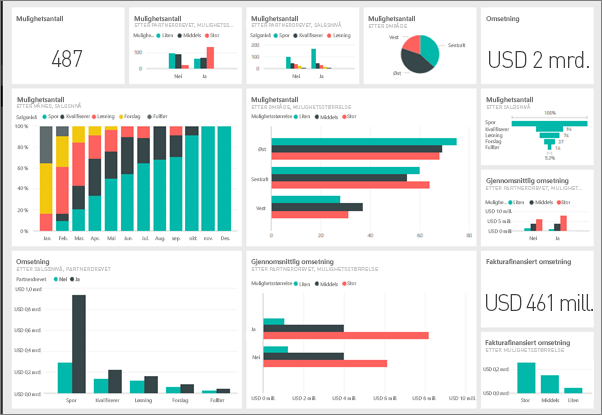
Instrumentbord er en funksjon i Power Bi-tjeneste. De er ikke tilgjengelige i Power BI Desktop. Du kan ikke opprette instrumentbord på mobile enheter, men du kan vise og dele dem der.
Grunnleggende om instrumentbord
Visualiseringene du ser på instrumentbordet, kalles fliser. Du fester fliser til et instrumentbord fra rapporter, og hver rapport er basert på en semantisk modell. Et instrumentbord er en innføring i de underliggende rapportene og semantiske modellene. Når du velger en visualisering, kommer du til rapporten og den semantiske modellen den er basert på. Hvis du ikke har brukt Power BI før, kan du se Grunnleggende konsepter for designere i Power Bi-tjeneste.
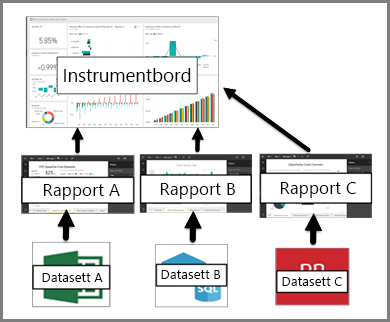
Du kan feste mange typer fliser til instrumentbord:
- Fest en flis fra en rapport.
- Fest en flis fra et annet instrumentbord.
- Fest en flis fra Excel.
- Opprett en flis i spørsmål og svar, og fest den.
- Fest en hel rapportside.
- Legg til bilder, videoer og mer på et instrumentbord.
Fordeler med instrumentbord
Instrumentbord er en måte å overvåke bedriften på og se alle de viktigste måledataene dine med et øyekast. Visualiseringene på et instrumentbord kan komme fra én underliggende semantisk modell eller mange, og fra én underliggende rapport eller mange. Et instrumentbord kombinerer lokale data og skydata, noe som gir en konsolidert visning av data.
Et instrumentbord er ikke bare et pent bilde. Det er svært interaktivt, og flisene oppdateres etter hvert som de underliggende dataene endres.
Hvem kan opprette et instrumentbord?
Muligheten til å opprette et instrumentbord regnes som en opprettingsfunksjon og krever redigeringstillatelser i rapporten. Redigeringstillatelser er tilgjengelige for rapportopprettere og kolleger oppretteren gir tilgang til. Hvis en kollega for eksempel oppretter en rapport i arbeidsområdet ABC og legger deg til som medlem av arbeidsområdet, har både du og kollegaen redigeringstillatelser. Hvis en rapport derimot deles med deg direkte eller som en del av en Power BI-app, bruker du rapporten. Du kan kanskje ikke feste fliser til et instrumentbord.
Viktig
Du trenger en Lisens for Power BI Pro eller Premium per bruker (PPU) for å opprette instrumentbord i arbeidsområder. Du kan opprette instrumentbord i ditt eget Mitt arbeidsområde uten en Lisens for Power BI Pro eller Premium per bruker (PPU).
Instrumentbord kontra rapporter
Rapporter og instrumentbord virker like fordi de begge er lerreter fylt med visualiseringer, men det er store forskjeller, som du kan se i tabellen nedenfor.
| Evne | Instrumentbord | Rapporter |
|---|---|---|
| Sider | Én side | Én eller flere sider |
| Datakilder | Én eller flere rapporter og én eller flere semantiske modeller per instrumentbord | Én enkelt semantisk modell per rapport |
| Drille ned i visualobjekter | Bare hvis du fester en hel rapportside til et instrumentbord. | Ja |
| Tilgjengelig i Power BI Desktop | No | Ja. Du kan bygge og vise rapporter i Power BI Desktop. |
| Filtrering | Nei. Du kan ikke filtrere eller dele et instrumentbord. Du kan filtrere en instrumentbordflis i fokusmodus, men kan ikke lagre filteret. | Ja. Det finnes mange forskjellige måter å filtrere, utheve og slice på. |
| Funksjonsinnhold på kollegers hjemmeside | Ja | Ja |
| Favoritter | Ja. Du kan angi flere instrumentbord som favoritter. | Ja. Du kan angi flere rapporter som favoritter. |
| Spørringer for naturlig språk (spørsmål og svar) | Ja | Ja, forutsatt at du har redigeringstillatelser for rapporten og den underliggende semantiske modellen. |
| Angi varsler | Ja. Tilgjengelig for instrumentbordfliser i visse tilfeller. | No |
| Abonner | Ja. Du kan abonnere på et instrumentbord. | Ja. Du kan abonnere på en rapportside. |
| Se underliggende semantiske modelltabeller og -felt | Nei. Du kan ikke se tabeller og felt i selve instrumentbordet, men du kan eksportere data. | Ja |
Relatert innhold
- Bli komfortabel med instrumentbord ved å ta en innføring i et av eksempelinstrumentbordene.
- Finn ut mer om instrumentbordfliser.
- Vil du spore en individuell instrumentbordflis og motta en e-postmelding når den når en bestemt terskel? Opprett et varsel på en flis.
- Lær hvordan du bruker Power BI Q&A til å stille et spørsmål om dataene dine og få svaret i form av en visualisering.